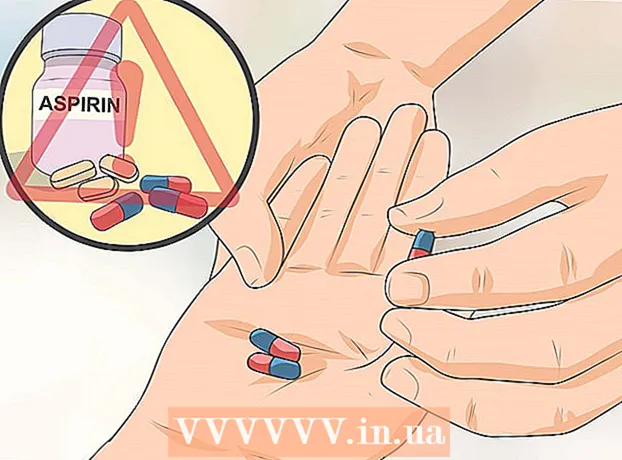Autor:
Frank Hunt
Datum Stvaranja:
19 Ožujak 2021
Datum Ažuriranja:
27 Lipanj 2024

Sadržaj
U ovom ćete članku naučiti kako dodati filtre i specijalne efekte videozapisima te kako uređivati videozapise koje ste objavili u Snapchat Stories.
Kročiti
Metoda 1 od 2: Dodajte posebne efekte
 Otvorite Snapchat. Ikona Snapchat sastoji se od žute pozadine na kojoj je bijeli duh.
Otvorite Snapchat. Ikona Snapchat sastoji se od žute pozadine na kojoj je bijeli duh.  Pritisnite i držite veliki krug na ekranu da biste snimili film. Videozapisi mogu trajati do 10 sekundi na Snapchatu.
Pritisnite i držite veliki krug na ekranu da biste snimili film. Videozapisi mogu trajati do 10 sekundi na Snapchatu.  Otpustite prst kad videozapis bude spreman.
Otpustite prst kad videozapis bude spreman. Prijeđite prstom ulijevo ili udesno da biste dodali specijalne efekte.
Prijeđite prstom ulijevo ili udesno da biste dodali specijalne efekte.- kliknite na Omogući filtre za pristup specijalnim efektima.
- Pužem možete puštati svoj film usporeno. Pritisnite zeka da biste ubrzali video.
- Pomoću tri strelice ulijevo možete reproducirati videozapis obrnutim redoslijedom.
- Neki filtri omogućuju podešavanje boje ili svjetline videozapisa.
- Ostali filtri dodaju druge efekte. Na ovaj način možete prilagoditi brzinu i trajanje videozapisa.
 Pritisnite jedan prst na zaslonu i prijeđite prstom da biste kombinirali više filtara.
Pritisnite jedan prst na zaslonu i prijeđite prstom da biste kombinirali više filtara.- Neki se filtri, poput puža i zeca, ne mogu kombinirati.
 Pritisnite bijelu strelicu u donjem desnom dijelu zaslona da biste poslali video.
Pritisnite bijelu strelicu u donjem desnom dijelu zaslona da biste poslali video. Odaberite primatelja.
Odaberite primatelja. Ponovno pritisnite bijelu strelicu za slanje videozapisa.
Ponovno pritisnite bijelu strelicu za slanje videozapisa.
Metoda 2 od 2: Uredite svoju Snapchat priču
 Prijeđite prstom udesno da biste otvorili Snapchat Stories. Nakon što objavite priču, više ne možete dodavati posebne efekte i filtre.
Prijeđite prstom udesno da biste otvorili Snapchat Stories. Nakon što objavite priču, više ne možete dodavati posebne efekte i filtre.  Dodirnite ikonu s tri točke na njoj. Ovu ćete ikonu pronaći u gornjem desnom dijelu zaslona. Ako kliknete na njega, vidjet ćete različite snimke koji čine vašu priču.
Dodirnite ikonu s tri točke na njoj. Ovu ćete ikonu pronaći u gornjem desnom dijelu zaslona. Ako kliknete na njega, vidjet ćete različite snimke koji čine vašu priču.  Odaberite snimak iz svoje priče.
Odaberite snimak iz svoje priče. Pritisnite ikonu koša za smeće da biste uklonili zaslon.
Pritisnite ikonu koša za smeće da biste uklonili zaslon. Pritisnite Delete. Na ovaj način uklanjate snimku iz svoje priče.
Pritisnite Delete. Na ovaj način uklanjate snimku iz svoje priče.